如何让CAD与EXCEL数据关联起来?
如何让CAD与EXCEL数据关联起来?
在CAD的学习中,相信大家已经掌握将EXCEL表格导入到CAD中,但是如果我们希望导入的数据会随着EXCEL的更新而变化,那么应该怎么做呢?下面就跟着小编一起来看看吧:
1.要实现数据跟随表格变动,需要用到数据链接,依次点击上方菜单栏的【绘图】——【表格】。
2.在弹出的【插入表格】对话框中,选择【插入选项】中的【从数据链接导入】,然后点击旁边的按钮,在弹出的【选择数据链接】对话框中,选择【创建新的EXCEL数据链接】,输入名称后,点击确定;
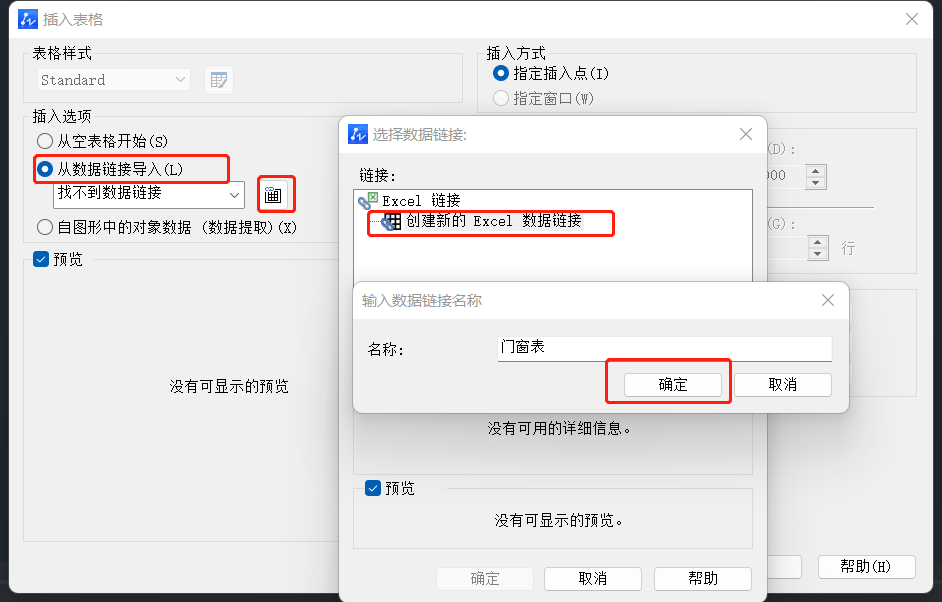
3.然后在弹出的对话框中选择【浏览文件】旁边的按钮,找到需要设置完成后会弹出【新建EXCEL数据连接】对话框,点击【浏览文件】按钮,找到需要链接的EXCEL文件。
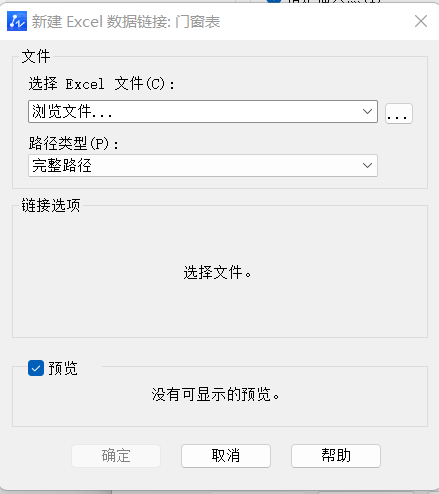
4.根据实际需要设置【链接选项】,然后点击确定,选择插入点和插入方式后,即可完成操作。
这样就能将表格数据与文件相关联。如果修改了EXCEL文件,CAD中的表格也会随之变化。
以上就是让CAD表格随EXCEL文件变化的具体步骤了,感兴趣的小伙伴快来试试吧。
推荐阅读:国产CAD
推荐阅读:怎么打开CAD中的历史图纸?



























